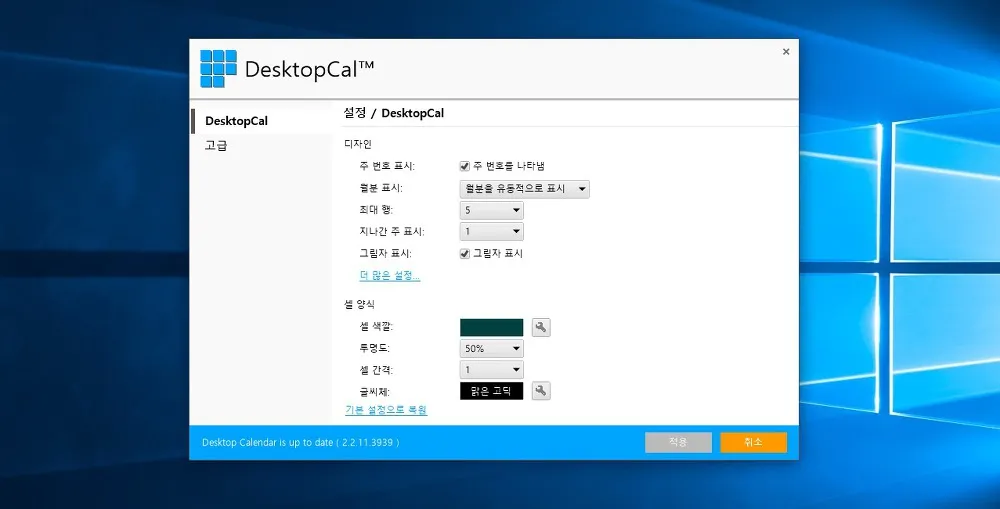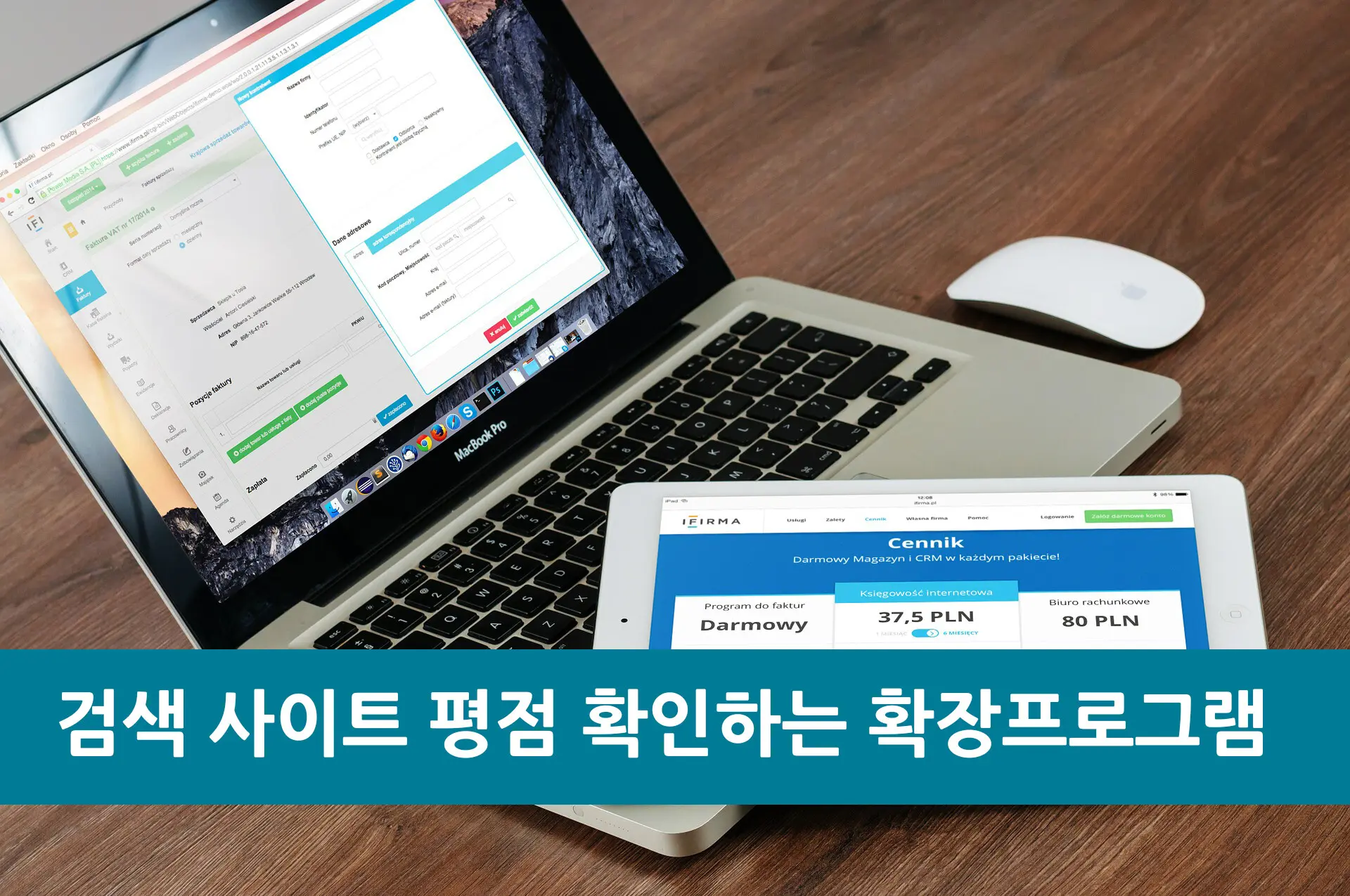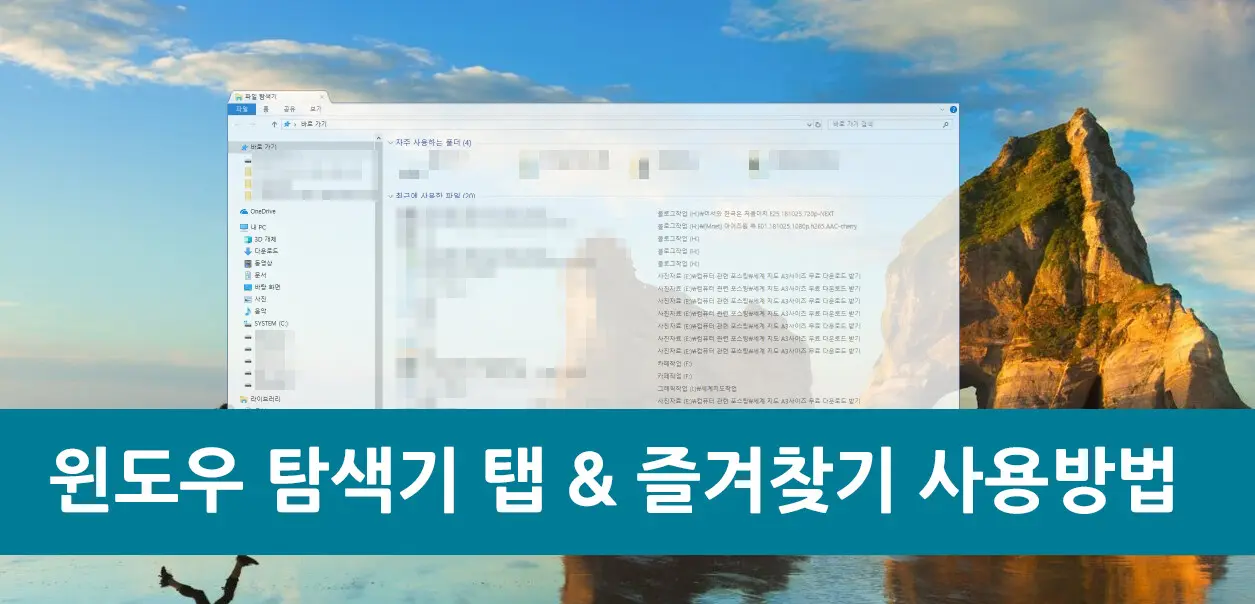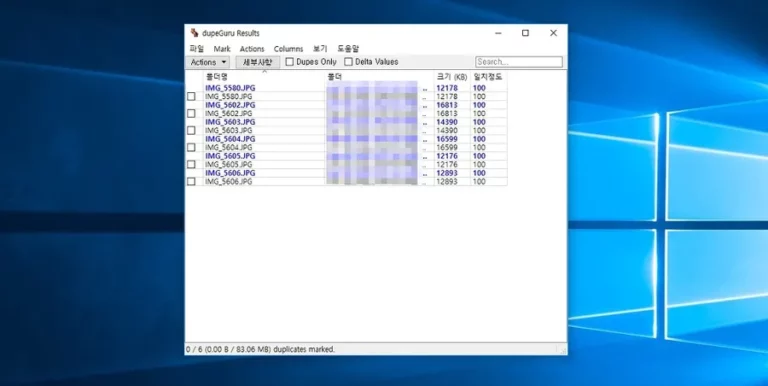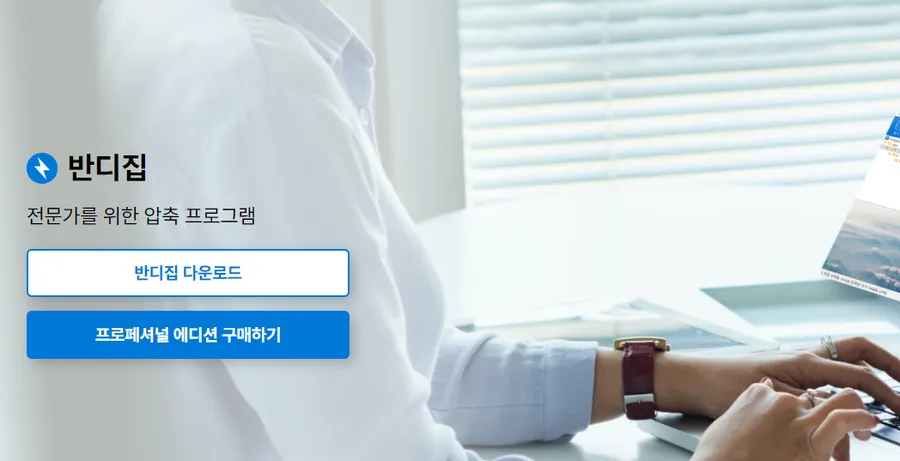블로그를 하시는 분들이라면 이미지가 같은 것을 사용하는 것을 조심스럽게 생각하시는 분들이 있을 것입니다. 그리고 사진을 옮기면서 복사를 하시다 보면 뒤죽박죽이 되어서 중복 이미지를 찾는 것이 굉장히 힘듭니다. 이럴 때 중복 이미지 비교 할 수 있는 프로그램이 있다면 굉장히 편한데 무료로 사용할 수 있는 프로그램이 있어서 소개를 드릴까 합니다.
이 프로그램은 개별 이미지를 비교하는 것이 아닌 폴더 안에 있는 모든 이미지를 한꺼번에 비교를 해주기 때문에 어떤 이미지가 같은 것인지 목록으로 확인할 수 있어서 굉장히 편합니다.
프로그램 사용 방법도 어렵지 않기 때문에 아래의 설명을 보시면 금방 하실 수 있을 것입니다.
목차
프로그램 다운로드
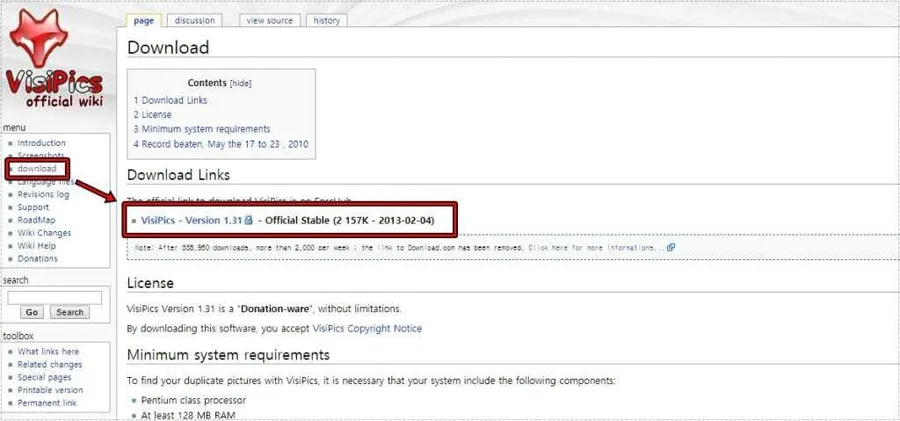
공식 사이트로 들어가게 되면 위의 화면처럼 나오게 되는데 여기서 좌측 메뉴에서 < Download >를 클릭하게 되면 Visipics라는 프로그램 다운로드를 중간에 보실 수 있습니다. 이것을 클릭하시게 되면 다운로드 페이지로 넘어가게 됩니다.
공식 사이트가 갑자기 닫히는 경우가 있었는데 이럴 때는 소프트웨어를 다운로드 받을 수 있는 사이트들에서도 찾을 수 있기 때문에 구글에서 검색을 하시면 어렵지 않게 프로그램을 다운로드 받을 수 있을 것입니다.
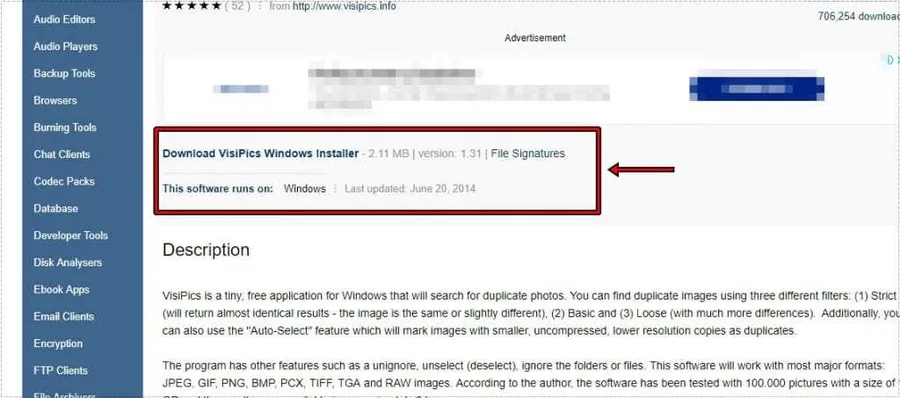
다운로드 페이지로 넘어가게 되면 상단에 < Download Visipics Windows Installer >이라는 파란색의 글씨를 보실 수 있습니다. 이것을 클릭하게 되면 프로그램을 다운로드할 수 있고 설치를 진행하실 수 있습니다.
근데 아프리카TV 프로그램이 설치되어 있다면 닫으라는 창이 나오게 되는데 여기서 아래에 닫는 프로그램을 사용하지 않겠다는 문구를 선택하시면 됩니다. 선택을 하시더라도 설치 과정에는 큰 문제는 없습니다.
추천 게시물 :
Webp 무료 이미지 뷰어 – 가장 가벼운 FastStone
중복 이미지 비교 프로그램
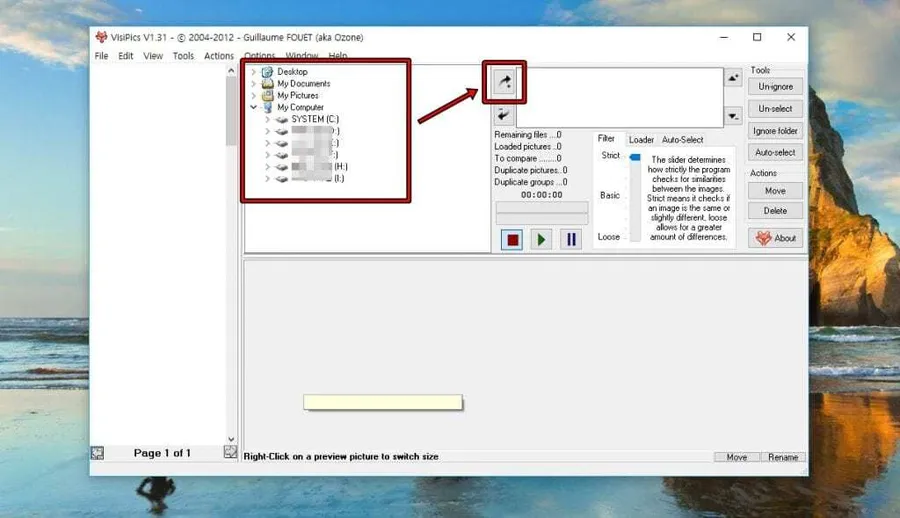
프로그램을 설치하고 실행을 하게 되면 위의 화면처럼 나오게 되는데 여기서 중간에 있는 곳이 중복 이미지 비교 폴더를 선택하는 곳으로 선택을 하신 후에 우측에 화살표에 + 표시가 있는 것을 누르게 되면 목록에 추가가 됩니다.
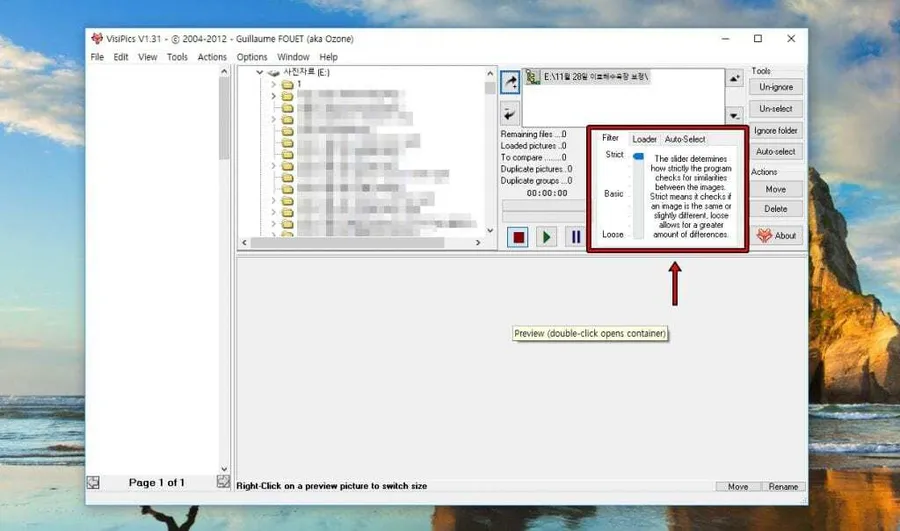
중복 이미지 비교할 폴더를 추가했다면 이제 설정을 해야 하는데 폴더 목록 바로 아래에 보게 되면 게이지를 보실 수 있습니다. 이것은 < 중복 이미지 정밀도 >를 나타내는 것으로 높을수록 더 정확하게 비교를 한다고 생각하시면 됩니다.
보통 Basic로 설정을 해 놓고 중복 이미지 비교를 합니다. 그 이유는 너무 정밀하면 작은 부분까지 같다고 할 수 있어서 잘못해서 중복이 아닌 사진들을 삭제할 수 있습니다.
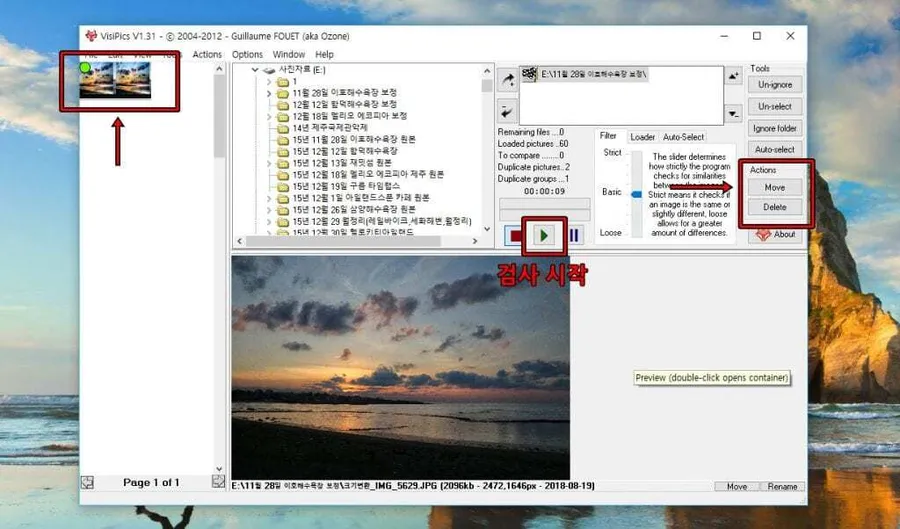
중간에 있는 검사 시작 ( ▶ ) 누르게 되면 중복 이미지가 있을 경우에는 좌측에 표시가 되게 됩니다. 클릭을 하게 되면 더 큰 이미지로 보실 수 있고 폴더, 파일 이름, 용량, 작업 시간을 알 수 있어서 어떤 것을 삭제할지 선택할 때 도움이 됩니다.
중복 이미지 비교 가운데서 삭제를 원할 경우에는 윈도우 탐색기에서 하는 것이 아닌 해당 프로그램 우측에 보시면 MOVE, DELETE 버튼이 있어서 옮길 수도 있고 삭제도 가능합니다.
중복 이미지 비교 많을 경우에 개별로 클릭해서 선택을 하는 것이 번거로울 수 있습니다. 그래서 우측 Tools에 보게 되면 < Auto Select > 클릭하게 되면 중복 이미지만 골라서 선택이 되게 됩니다.
구글에서 같은 이미지 찾는 방법
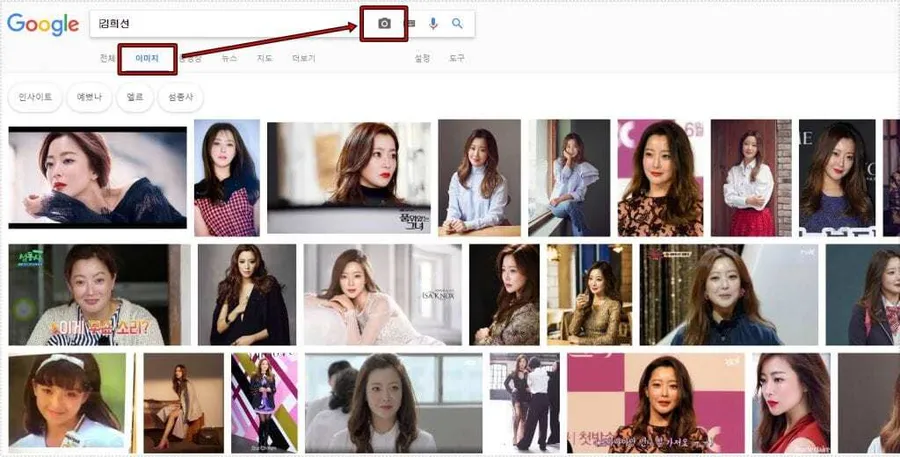
만약에 자신이 직접 찍은 사진일 경우에는 다른 사람이 사용을 하고 있는지 그리고 사이트를 통해서 얻은 사진일 경우에 같은 이미지가 어디에 쓰고 있는지 찾는 방법도 궁금하실 것입니다.
그 방법은 구글에서 검색어를 입력하신 후에 이미지 탭을 누르신 다음 검색 창을 보게 되면 < 사진기 아이콘 > 보실 수 있습니다. 이것을 클릭하시면 됩니다.
※ 이미지 검색은 중복 이미지를 찾는 것도 있지만 사진에 있는 장소, 인물이 누구인지 찾는 기능으로 많이 사용이 됩니다.
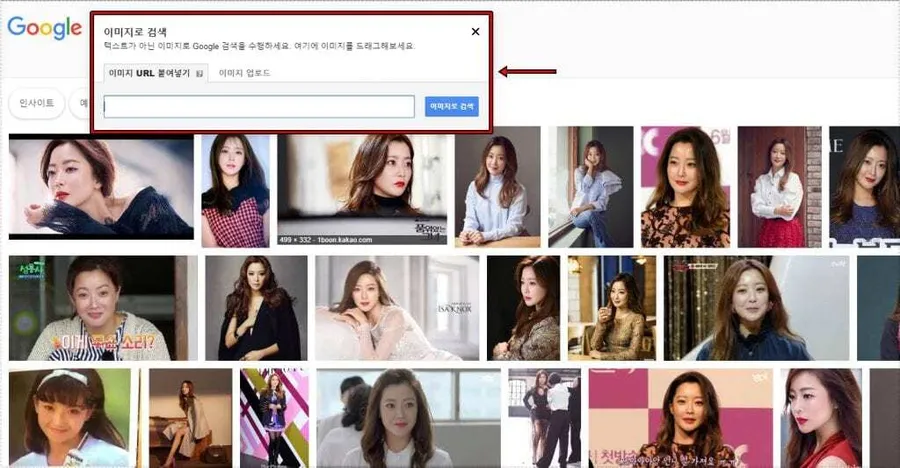
이미지 검색 버튼( 사진기 아이콘 ) 누르게 되면 창이 나오게 되는데 여기서 이미지 URL, 이미지 업로드를 통해서 같은 이미지를 찾거나 장소, 인물을 검색하실 수 있습니다. ( 이미지 파일을 창에 드래그하셔도 이미지 검색이 됩니다. )
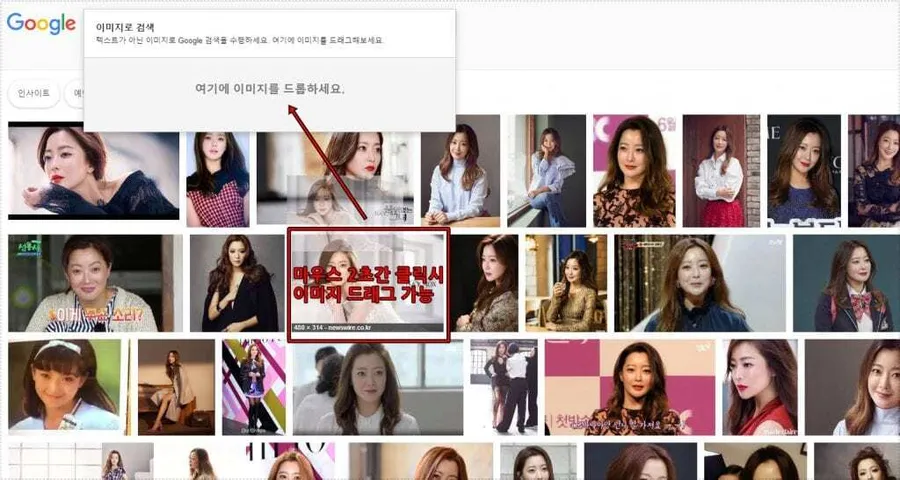
간혹 이미지 검색을 하시다 보면 누구인지 장소가 어디인지 궁금한 사진들이 간혹 결과에 나올 때가 있습니다. 이럴 때는 이미지 파일을 저장해서 이미지 검색을 하는 방법도 있지만 번거롭기 때문에 구글 이미지 검색 결과에서 이미지를 2초 간 누르게 되면 상단에 드래그하라는 창이 나오게 됩니다. 이곳으로 옮기게 되면 해당 이미지를 검색하실 수 있습니다.
중복 이미지 비교 해서 찾는 무료 프로그램은 블로그, 사이트, 사진 정리를 할 때 유용하게 쓸 수 있는 프로그램이고 무료라는 점에서 부담 없이 사용을 할 수 있습니다. 그리고 블로그를 운영하시는 분들에게는 중복 이미지에 대한 부담감이 있기 때문에 더욱 유용하게 쓰실 수 있을 것입니다.